最全面的ps蒙版图文教程(收藏版)
- 格式:docx
- 大小:3.96 MB
- 文档页数:58
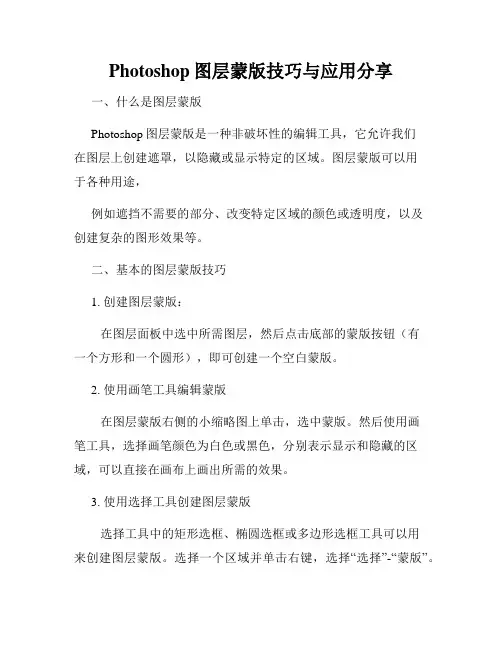
Photoshop图层蒙版技巧与应用分享一、什么是图层蒙版Photoshop图层蒙版是一种非破坏性的编辑工具,它允许我们在图层上创建遮罩,以隐藏或显示特定的区域。
图层蒙版可以用于各种用途,例如遮挡不需要的部分、改变特定区域的颜色或透明度,以及创建复杂的图形效果等。
二、基本的图层蒙版技巧1. 创建图层蒙版:在图层面板中选中所需图层,然后点击底部的蒙版按钮(有一个方形和一个圆形),即可创建一个空白蒙版。
2. 使用画笔工具编辑蒙版在图层蒙版右侧的小缩略图上单击,选中蒙版。
然后使用画笔工具,选择画笔颜色为白色或黑色,分别表示显示和隐藏的区域,可以直接在画布上画出所需的效果。
3. 使用选择工具创建图层蒙版选择工具中的矩形选框、椭圆选框或多边形选框工具可以用来创建图层蒙版。
选择一个区域并单击右键,选择“选择”-“蒙版”。
4. 使用渐变工具创建渐变蒙版选择渐变工具,然后在蒙版上使用该工具绘制渐变。
你可以选择线性、放射状或角度渐变,通过控制渐变的起止颜色和位置,可以实现各种独特的效果。
5. 组合图层和蒙版利用图层组合和蒙版可以实现更复杂的图像效果。
你可以在图层组上添加蒙版,以实现多个图层之间的叠加和交叉效果。
三、高级的图层蒙版技巧1. 利用通道创建精确蒙版在通道面板中,选取适合的通道作为蒙版,然后使用图像调整工具调整其亮度和对比度,以便更准确地定义蒙版的边缘。
2. 使用图层蒙版制作特殊效果图层蒙版也可以用于制作一些特殊效果,例如将照片转换为黑白或选择性着色效果。
通过使用黑色和白色画笔绘制蒙版,可以在特定区域显示或隐藏颜色。
3. 利用图层蒙版调整图像透明度创建一个图层,将其放在原图层上方,然后在新图层上添加蒙版。
通过选择黑色或白色的画笔,可以控制新图层的透明度,从而实现图像的局部透明效果。
四、图层蒙版的实际应用1. 照片修饰利用图层蒙版,我们可以在修饰照片时更加精确地删除或添加特定的区域,如去除背景干扰、调整人物肤色或删去不需要的细节。
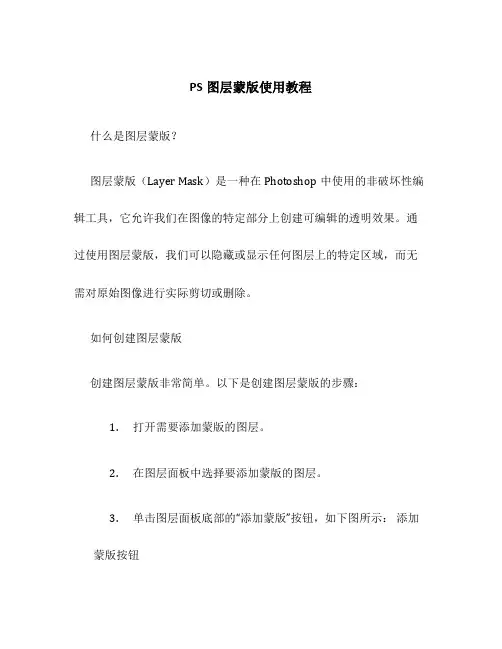
PS图层蒙版使用教程什么是图层蒙版?图层蒙版(Layer Mask)是一种在Photoshop中使用的非破坏性编辑工具,它允许我们在图像的特定部分上创建可编辑的透明效果。
通过使用图层蒙版,我们可以隐藏或显示任何图层上的特定区域,而无需对原始图像进行实际剪切或删除。
如何创建图层蒙版创建图层蒙版非常简单。
以下是创建图层蒙版的步骤:1.打开需要添加蒙版的图层。
2.在图层面板中选择要添加蒙版的图层。
3.单击图层面板底部的“添加蒙版”按钮,如下图所示:添加蒙版按钮4.添加蒙版后,你将在图层面板中看到一个新的白色缩略图,这就是图层蒙版。
使用图层蒙版一旦创建了图层蒙版,我们可以使用不同的工具和技巧来编辑和调整它。
以下是一些常见的使用图层蒙版的方法:使用画笔工具调整蒙版1.选择画笔工具(快捷键:B)。
2.在画笔选项栏中选择适当的画笔样式、大小和不透明度。
3.在图层蒙版上绘制(黑色或白色)以隐藏或显示图层的特定部分。
使用黑色画笔可隐藏,使用白色画笔可显示。
使用渐变工具调整蒙版1.选择渐变工具(快捷键:G)。
2.在渐变选项栏中选择适当的渐变样式和不透明度。
3.在图层蒙版上应用渐变,以创建平滑的过渡效果。
使用选择工具调整蒙版1.选择选择工具(快捷键:V)。
2.使用选择工具,在图层蒙版上创建选区。
3.在选区内使用编辑工具进行任意编辑,例如填充、变换或应用滤镜效果。
使用图层样式调整蒙版1.双击图层蒙版缩略图,在“图层样式”对话框中打开图层蒙版的选项。
2.在图层样式选项中,可以调整图层蒙版的不透明度、边缘硬度、扩散和降噪等属性。
高级图层蒙版技巧除了基本的使用方法外,还有一些高级的图层蒙版技巧可以提升你的编辑效果。
以下是一些常见的高级技巧:使用蒙版组合你可以使用多个蒙版来创建更复杂的效果。
只需将它们放置在一个蒙版组合中即可。
使用图层样式除了调整图层蒙版的属性外,你还可以通过应用图层样式来改变图层蒙版的外观。
例如,你可以添加阴影、边框或外发光效果。
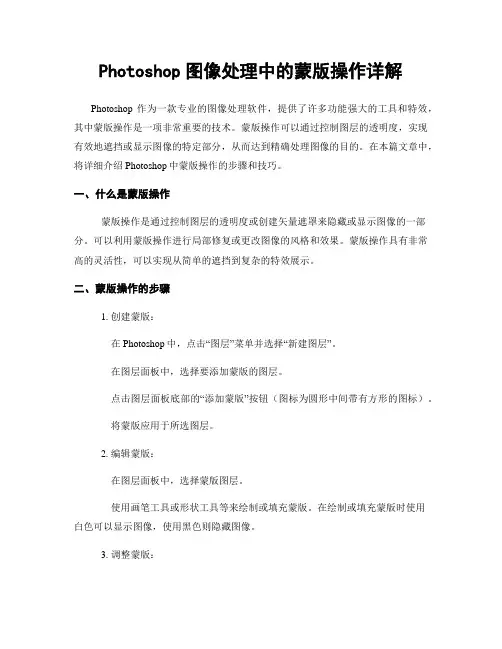
Photoshop图像处理中的蒙版操作详解Photoshop作为一款专业的图像处理软件,提供了许多功能强大的工具和特效,其中蒙版操作是一项非常重要的技术。
蒙版操作可以通过控制图层的透明度,实现有效地遮挡或显示图像的特定部分,从而达到精确处理图像的目的。
在本篇文章中,将详细介绍Photoshop中蒙版操作的步骤和技巧。
一、什么是蒙版操作蒙版操作是通过控制图层的透明度或创建矢量遮罩来隐藏或显示图像的一部分。
可以利用蒙版操作进行局部修复或更改图像的风格和效果。
蒙版操作具有非常高的灵活性,可以实现从简单的遮挡到复杂的特效展示。
二、蒙版操作的步骤1. 创建蒙版:在Photoshop中,点击“图层”菜单并选择“新建图层”。
在图层面板中,选择要添加蒙版的图层。
点击图层面板底部的“添加蒙版”按钮(图标为圆形中间带有方形的图标)。
将蒙版应用于所选图层。
2. 编辑蒙版:在图层面板中,选择蒙版图层。
使用画笔工具或形状工具等来绘制或填充蒙版。
在绘制或填充蒙版时使用白色可以显示图像,使用黑色则隐藏图像。
3. 调整蒙版:选择蒙版图层,并使用编辑工具,如选择工具、移动工具或变换工具来调整蒙版的位置、大小或形状。
使用透明度工具来调整蒙版的透明度,以达到更细致的效果。
4. 删除蒙版:在图层面板中,右键单击蒙版图层并选择“删除蒙版”。
三、常用的蒙版技巧1. 使用透明度渐变:在蒙版中使用渐变工具来实现渐变透明度的效果,使图像渐变显示或隐藏。
2. 利用选区和填充:在蒙版前,使用选区工具选择要隐藏或显示的区域,然后使用填充工具填充选区,以实现局部遮挡或显示的效果。
3. 添加多个蒙版:对于复杂的图像处理需求,可以在同一图层上添加多个蒙版,通过调整不同蒙版的透明度和位置,实现更精确的操作和效果。
4. 使用图层样式:在图层样式选项中,选择“蒙版映射到图层”,可以使用图层样式中的阴影、浮雕等效果对蒙版进行进一步的修饰和处理。
四、蒙版操作的应用场景1. 风景照片的调整:使用蒙版操作来调整风景照片的亮度、对比度、色彩等参数,使得照片更加完美。
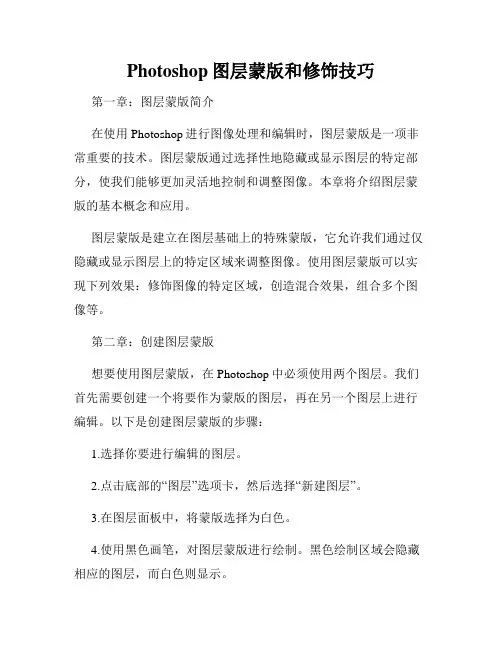
Photoshop图层蒙版和修饰技巧第一章:图层蒙版简介在使用Photoshop进行图像处理和编辑时,图层蒙版是一项非常重要的技术。
图层蒙版通过选择性地隐藏或显示图层的特定部分,使我们能够更加灵活地控制和调整图像。
本章将介绍图层蒙版的基本概念和应用。
图层蒙版是建立在图层基础上的特殊蒙版,它允许我们通过仅隐藏或显示图层上的特定区域来调整图像。
使用图层蒙版可以实现下列效果:修饰图像的特定区域,创造混合效果,组合多个图像等。
第二章:创建图层蒙版想要使用图层蒙版,在Photoshop中必须使用两个图层。
我们首先需要创建一个将要作为蒙版的图层,再在另一个图层上进行编辑。
以下是创建图层蒙版的步骤:1.选择你要进行编辑的图层。
2.点击底部的“图层”选项卡,然后选择“新建图层”。
3.在图层面板中,将蒙版选择为白色。
4.使用黑色画笔,对图层蒙版进行绘制。
黑色绘制区域会隐藏相应的图层,而白色则显示。
第三章:编辑图层蒙版图层蒙版允许我们使用各种工具和技巧对其进行编辑,以达到我们想要的效果。
以下是一些常用的编辑图层蒙版的技巧:1.使用画笔工具:我们可以使用画笔工具在图层蒙版上进行绘制。
通过选择合适的画笔大小和硬度,可以对图层进行精确的修饰。
黑色画笔隐藏图层,白色画笔则显示图层。
2.使用渐变工具:渐变工具可以对图层蒙版进行平滑的过渡。
我们可以选择不同的渐变类型(线性、径向等)和方向,通过拖动鼠标来创建渐变效果。
3.使用选择工具:选择工具可以帮助我们创建更精确的图层蒙版。
通过选择并编辑特定区域,可以实现更准确的调整和修饰。
第四章:图层蒙版的高级技巧除了基本的图层蒙版操作,还有一些高级技巧可以帮助我们更好地利用图层蒙版的潜力。
以下是一些常用的高级技巧:1.图层蒙版组:我们可以将多个图层蒙版组合在一起,创建复杂的效果。
通过使用图层蒙版组,我们可以实现更高级的图像调整和编辑。
2.非破坏性编辑:在使用图层蒙版进行编辑时,我们可以选择非破坏性编辑,即保留原始图像的完整性。
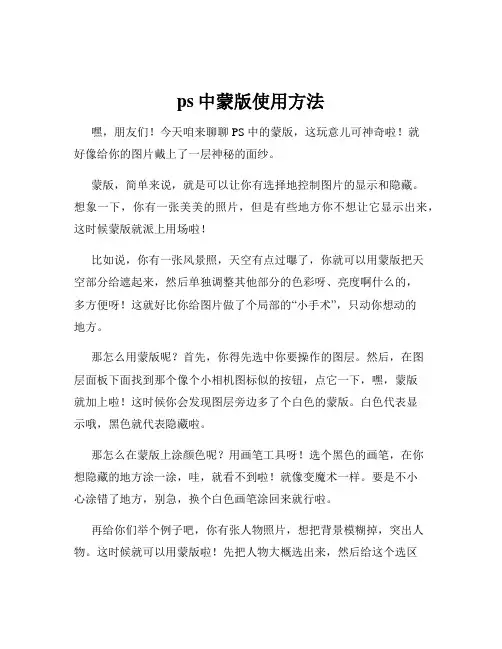
ps中蒙版使用方法嘿,朋友们!今天咱来聊聊 PS 中的蒙版,这玩意儿可神奇啦!就好像给你的图片戴上了一层神秘的面纱。
蒙版,简单来说,就是可以让你有选择地控制图片的显示和隐藏。
想象一下,你有一张美美的照片,但是有些地方你不想让它显示出来,这时候蒙版就派上用场啦!比如说,你有一张风景照,天空有点过曝了,你就可以用蒙版把天空部分给遮起来,然后单独调整其他部分的色彩呀、亮度啊什么的,多方便呀!这就好比你给图片做了个局部的“小手术”,只动你想动的地方。
那怎么用蒙版呢?首先,你得先选中你要操作的图层。
然后,在图层面板下面找到那个像个小相机图标似的按钮,点它一下,嘿,蒙版就加上啦!这时候你会发现图层旁边多了个白色的蒙版。
白色代表显示哦,黑色就代表隐藏啦。
那怎么在蒙版上涂颜色呢?用画笔工具呀!选个黑色的画笔,在你想隐藏的地方涂一涂,哇,就看不到啦!就像变魔术一样。
要是不小心涂错了地方,别急,换个白色画笔涂回来就行啦。
再给你们举个例子吧,你有张人物照片,想把背景模糊掉,突出人物。
这时候就可以用蒙版啦!先把人物大概选出来,然后给这个选区添加蒙版。
接着用模糊工具把背景模糊一下,看,人物就凸显出来啦,多厉害!蒙版还能用来做各种创意效果呢!比如说,你可以用蒙版做出那种渐隐的效果,让图片一部分慢慢消失,就像烟雾一样,多有意思呀!哎呀,这蒙版的用处可真是多了去了。
它就像是你的图片魔法棒,能让你随心所欲地打造出各种独特的效果。
只要你肯花时间去摸索,去尝试,你会发现它能给你带来无尽的创意和惊喜。
所以呀,朋友们,别再对蒙版感到陌生和害怕啦!大胆地去用它,去挖掘它的潜力。
相信我,一旦你掌握了蒙版的使用方法,你的 PS 技能肯定会更上一层楼,你能做出的图片效果也会更加酷炫、更加惊艳!还等什么呢?赶紧去试试吧!。

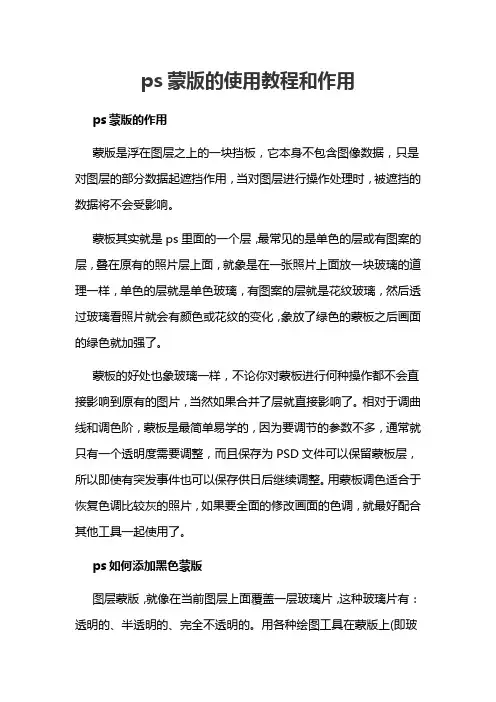
ps蒙版的使用教程和作用ps蒙版的作用蒙版是浮在图层之上的一块挡板,它本身不包含图像数据,只是对图层的部分数据起遮挡作用,当对图层进行操作处理时,被遮挡的数据将不会受影响。
蒙板其实就是ps里面的一个层,最常见的是单色的层或有图案的层,叠在原有的照片层上面,就象是在一张照片上面放一块玻璃的道理一样,单色的层就是单色玻璃,有图案的层就是花纹玻璃,然后透过玻璃看照片就会有颜色或花纹的变化,象放了绿色的蒙板之后画面的绿色就加强了。
蒙板的好处也象玻璃一样,不论你对蒙板进行何种操作都不会直接影响到原有的图片,当然如果合并了层就直接影响了。
相对于调曲线和调色阶,蒙板是最简单易学的,因为要调节的参数不多,通常就只有一个透明度需要调整,而且保存为PSD文件可以保留蒙板层,所以即使有突发事件也可以保存供日后继续调整。
用蒙板调色适合于恢复色调比较灰的照片,如果要全面的修改画面的色调,就最好配合其他工具一起使用了。
ps如何添加黑色蒙版图层蒙版,就像在当前图层上面覆盖一层玻璃片,这种玻璃片有:透明的、半透明的、完全不透明的。
用各种绘图工具在蒙版上(即玻璃片上)涂色(只能涂黑白灰色),涂黑色的地方蒙版变为完全不透明的,看不见当前图层的图像;涂白色则使涂色部分变为透明的,可看到当前图层上的图像;涂灰色使蒙版变为半透明,透明的程度由涂色的灰度深浅决定。
图层蒙版是ps软件中一项十分重要的功能。
以Photo shopcc2014为例,添加黑色图层蒙版的方法是:1、打开ps软件,打开一张图片,复制图层;2、选定要添加蒙版的图层,点击“图层蒙版”下方的“添加矢量蒙版”按钮,即可添加图层蒙版;3、点击“图层蒙版”图标,“编辑--填充”,用黑色填充,即可添加黑色蒙版;4、选定要添加“图层蒙版”的图层,按住alt键,点击下方“添加矢量蒙版”,即可直接拖进黑色图层蒙版;5、打开“图层--图层蒙版”,选择“显示全部”则新建白色图层蒙版,选择“隐藏全部”,则新建黑色图层蒙版;6、图层蒙版,不具备色彩,只有256的灰阶,白色表示完全不透明,黑色是完全透明,不同的灰度值,表示不同程度的透明。

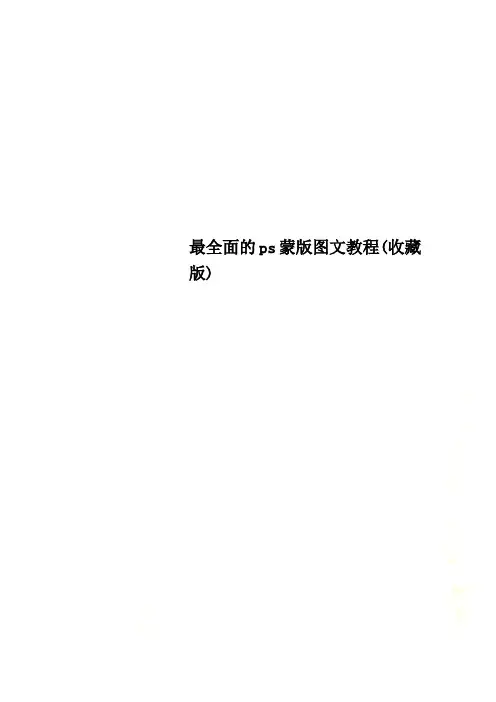
最全面的ps蒙版图文教程(收藏版)Ps蒙版教程(图文实例教程)大家都知道:ps四大核心技术是什么:通道、蒙版、路径、选区但是很多人对它们的认识还停留在最初级的阶段,并没有深入的了解它们具体有什么作用,在发教程前,我翻阅了很多此类的教程,但是只是通过一两个案例来说明,并不能让人完全理解,今天,我特别给大家着重讲一下ps里的蒙版到底可以用来做什么。
无论你是熟手还是菜鸟,请以最大的耐心看完,我相信此教程对你帮助巨大。
ps里有哪些蒙版?快速蒙版矢量蒙版剪切蒙版图层蒙版好,那我先来讲解快速蒙版:快速蒙版的定义:快速蒙版模式使你可以将任何选区作为蒙版进行编辑,而无需使用“通道”调板,在查看图像时也可如此。
将选区作为蒙版来编辑的优点是几乎可以使用任何photoshop 工具或滤镜修改蒙版。
例如,如果用选框工具创建了一个矩形选区,可以进入快速蒙版模式并使用画笔扩展或收缩选区,或者也可以使用滤镜扭曲选区边缘。
也可以使用选区工具,因为快速蒙版不是选区。
从选中区域开始,使用快速蒙版模式在该区域中添加或减去以创建蒙版。
另外,也可完全在快速蒙版模式中创建蒙版。
受保护区域和未受保护区域以不同颜色进行区分。
当离开快速蒙版模式时,未受保护区域成为选区。
当在快速蒙版模式中工作时,“通道”调板中出现一个临时快速蒙版通道。
但是,所有的蒙版编辑是在图像窗口中完成的。
快速蒙版主要用来做什么?它的作用是通过用黑白灰三类颜色画笔来做选区,白色画笔可画出被选择区域,黑色画笔可画出不被选择区域,灰色画笔画出半透明选择区域。
画笔进行画出线条或区域,然后再按q,得到的是选区和一个临时通道,我们可以在选区进行填充或修改图片和调色等,当然还有扣图。
打开素材图片,我们现在来用快速蒙版来扣一个荷花:按快捷键q进入快速蒙版状态:使用黑色画笔工具在荷花上涂抹:细心涂抹到红色完全覆盖了我们要扣出的对象后,按q退出编辑:然后按删除键,删除背景:荷花成功扣出!我说了,既然快速蒙版既是选区又是临时通道,那么我们还可以做什么?当然是滤镜渲染!你们还记得我在教程版发过一篇通道制作边框的教程吗?和那个的道理是完全一样的!首先用选区画出要保留的部分:按q进入快速蒙版编辑状态:执行滤镜——画笔描边:喷溅,这里只是举例,你不一定要喷溅效果,可以试试其他艺术效果按q退出快速蒙版编辑状态,反选后,把选区外的部分删除:背景透明还是不透明由你决定。
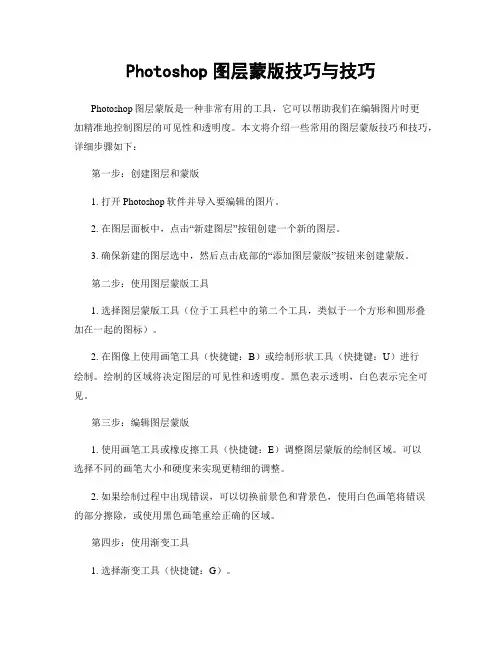
Photoshop图层蒙版技巧与技巧Photoshop图层蒙版是一种非常有用的工具,它可以帮助我们在编辑图片时更加精准地控制图层的可见性和透明度。
本文将介绍一些常用的图层蒙版技巧和技巧,详细步骤如下:第一步:创建图层和蒙版1. 打开Photoshop软件并导入要编辑的图片。
2. 在图层面板中,点击“新建图层”按钮创建一个新的图层。
3. 确保新建的图层选中,然后点击底部的“添加图层蒙版”按钮来创建蒙版。
第二步:使用图层蒙版工具1. 选择图层蒙版工具(位于工具栏中的第二个工具,类似于一个方形和圆形叠加在一起的图标)。
2. 在图像上使用画笔工具(快捷键:B)或绘制形状工具(快捷键:U)进行绘制。
绘制的区域将决定图层的可见性和透明度。
黑色表示透明,白色表示完全可见。
第三步:编辑图层蒙版1. 使用画笔工具或橡皮擦工具(快捷键:E)调整图层蒙版的绘制区域。
可以选择不同的画笔大小和硬度来实现更精细的调整。
2. 如果绘制过程中出现错误,可以切换前景色和背景色,使用白色画笔将错误的部分擦除,或使用黑色画笔重绘正确的区域。
第四步:使用渐变工具1. 选择渐变工具(快捷键:G)。
2. 在工具选项栏中选择线性渐变或放射性渐变。
3. 在图层蒙版上点击并拖动渐变工具,可以创建从透明到不透明或反之的渐变效果。
第五步:图层蒙版的一些高级技巧1. 使用选区工具(快捷键:M)创建选区。
然后在图层蒙版上点击右键,选择“蒙版选区”来基于选区生成蒙版。
2. 使用滤镜效果来优化图层蒙版。
可以通过调整“图像”菜单下的色彩、对比度、亮度等选项来达到理想的效果。
3. 可以在图层蒙版上应用图像调整。
例如,通过点击“图像”菜单中的“调整”选项,调整亮度/对比度、色相/饱和度等参数。
第六步:保存和应用图层蒙版1. 确保图层蒙版完成后,点击图层面板中的右键,选择“蒙版属性”来调整蒙版的不透明度和其他属性。
2. 在完成图层蒙版后,可以将其保存为PSD格式以保留图层和蒙版的可编辑性,或者选择其他常见的图片格式进行保存。

ps蒙版使用教程
PS蒙版使用教程:
1. 打开PS软件,并打开你想要编辑的图片。
2. 在工具栏中选择“矩形选择工具”(快捷键M),并用它选
中你想要应用蒙版的区域。
3. 在菜单中选择“图层”>“新建图层”>“图层蒙版”>“显示选择”,这将在图层面板中创建一个与你选中的区域相同形状的蒙版。
4. 在图层面板中,你会看到两个图层,一个是原始图层,另一个是蒙版图层。
点击蒙版图层,确保你在编辑蒙版而不是原始图层。
5. 使用画笔工具(快捷键B)选择你想要显示的区域,并在蒙版图层上绘制。
所绘制的区域将显示在原始图层上,而没有绘制的区域将被隐藏。
6. 如果你想要修改已经绘制的区域,可以使用橡皮擦工具(快捷键E)擦除部分蒙版区域,或者重新使用画笔工具绘制。
7. 如果需要重新调整蒙版的形状,可以选择“矩形选择工具”,再次选中蒙版区域,并在菜单中选择“图层”>“蒙版”>“重新显
示选择”。
8. 最后,可以通过调整图层的不透明度来改变蒙版效果。
在图
层面板中找到不透明度滑块,并将其滑动到合适的位置。
注意:在使用蒙版时,建议先保存原始图片的备份,以防不慎修改失误。
另外,蒙版只是影响了图层的显示,而不是实际修改了原始图像。
如果想要永久改变原始图像,可以考虑使用其他编辑工具或保存为新文件。
Photoshop如何制作照片蒙版效果一、什么是照片蒙版效果照片蒙版效果是一种利用Photoshop中的蒙版工具来实现的效果,通过在图片上添加蒙版,从而实现对某些区域进行处理的效果,比如将某个物体或人物从背景中提取出来,或者将特定区域进行染色等。
二、使用蒙版工具1. 首先打开Photoshop,并导入需要进行蒙版的照片。
2. 在工具栏中选择“蒙版工具”(Mask Tool),它通常被表示为一个方块和一个圆形的图标。
3. 在工具选项中,可以选择使用矩形蒙版工具(Rectangular Mask Tool)或椭圆蒙版工具(Elliptical Mask Tool),根据需要选择合适的工具。
4. 点击并拖动鼠标在照片上创建一个蒙版区域,可以根据需要调整蒙版的位置和大小。
5. 在蒙版工具的选项中,可以选择“添加到选区”(Add to Selection)或“从选区中减去”(Subtract from Selection)的功能,以便更好地控制选区的形状。
6. 在选取区域设置好后,可以使用各种Photoshop的功能对选区进行处理,比如调整亮度、对比度、色彩等。
三、将选区与背景分离1. 选中蒙版后,可以在Photoshop中选择“选择”(Selection)菜单,然后选择“反向”(Inverse)命令,将选区反转。
2. 按下背景颜色(通常为白色)的快捷键“Delete”或“Backspace”,将背景与选区分离,这样就可以将选区中的物体或人物提取出来。
3. 可以通过调整选区的柔化度、边缘锐化度等参数,来更好地控制选区的边缘效果。
四、蒙版的其他用途和技巧1. 蒙版工具可以用于对图片的特定区域进行局部处理,比如只对人物进行柔化处理,或者只对某个物体进行增强。
2. 蒙版还可以用于制作图片的透明效果,比如将某个物体或人物的周围部分透明化,从而使其更好地融入新的背景当中。
3. 图像蒙版还可以用于修复图片缺陷,比如将选区中的某些部分与其他区域进行融合,从而消除照片中可能存在的瑕疵或疤痕。
ps蒙版使用教程PS蒙版是指在Adobe Photoshop软件中对图层进行遮罩处理的功能。
通过使用蒙版,可以灵活地隐藏、显示或修改图层的部分内容,制作出更加完美的图像效果。
下面是一个简单的PS蒙版使用教程,帮助你快速掌握这个功能。
首先,打开你想要进行蒙版处理的图像。
在Photoshop软件中,选择“文件”菜单,然后点击“打开”,找到并选择你的图像文件,然后点击“确定”。
接下来,在图层面板中,创建一个图层,这将成为我们的蒙版图层。
点击图层面板底部的“新建图层”按钮,或者使用快捷键Shift+Ctrl+N。
在弹出的对话框中,可以命名该图层,并设置好其他选项。
然后点击“确定”。
现在,我们已经准备好开始创建蒙版。
在图层面板中,确保蒙版图层处于被选中状态(亮蓝色高亮显示)。
然后,在工具栏中选择“画笔工具”。
你可以使用快捷键B来选择画笔工具。
接下来,在选项栏中,选择适合你需要的画笔大小、硬度和颜色。
你可以根据实际需求进行调整。
现在,开始绘制蒙版。
在画布上,使用鼠标或绘图板绘制图像的部分区域。
你会发现,所绘制的区域将被遮罩,只显示出来。
如果你想要修改或调整蒙版的遮罩效果,可以选择“橡皮擦工具”或“修复画笔工具”等在图像上刷去或修复部分,从而调整蒙版的效果。
如果你想要撤销或修改先前的蒙版绘制,可以使用“历史记录面板”来回退到之前的步骤。
此外,你还可以尝试使用其他蒙版工具,如“渐变工具”、“形状工具”,以及“选择工具”中的“快速选择工具”或“魔棒工具”,来创建复杂和精确的蒙版效果。
最后,请记得保存你的工作。
在菜单中选择“文件”>“存储为”,然后选择你喜欢的保存位置、格式以及文件名,点击“保存”。
通过这个简单的使用教程,你应该已经了解了如何使用PS蒙版功能来处理图像。
当然,随着你的练习和掌握,你可以进一步深入研究更多高级的蒙版技巧和应用,从而提高你的图像处理技能。
希望这个教程对你有所帮助!。
简单蒙版:Photoshop制作蒙版效果的简单方法美图秀秀、美颜相机等手机应用广泛使用了蒙版效果,让照片变得更加醒目和吸引人。
在传统的图片编辑软件中,Adobe的Photoshop无疑是最受欢迎的选择。
Photoshop提供了丰富的功能和工具,通过简单的步骤,我们可以轻松制作出各种蒙版效果。
下面,我们将介绍一种简单而实用的方法,在Photoshop中制作蒙版效果。
步骤一:打开图片首先,在Photoshop中打开您需要编辑的图片。
点击文件(File)>打开(Open)或者直接按下Ctrl+O,在弹出的对话框中选择您需要编辑的图片并点击打开。
步骤二:选择图层在Photoshop中,我们可以使用多个图层来编辑和处理图片。
确保您当前选择的图层是“背景层”(Background Layer)。
如果您的图片只有一个图层,那么它就是背景层。
步骤三:创建蒙版点击图层(Layer)>新建(New)>图层(Layer),或者直接按下Shift+Ctrl+N,创建一个新的图层。
此时,一个名为“图层1”的新图层将显示在图层面板中。
步骤四:使用画笔工具在工具箱中选择画笔工具(Brush Tool)。
您可以使用快捷键B来快速选择。
调整画笔的大小和硬度,以便与您的需求相匹配。
您可以使用方括号键“[” 或者“]”来调整画笔的大小,同时使用Shift+方括号键“[” 或者“]”来调整硬度。
步骤五:编辑蒙版在图层面板中,“图层1”的右侧有一个白色的图标,代表着蒙版。
点击该图标,以选择蒙版。
在没有选中图层的情况下,您将看到一个白色的矩形框框住了蒙版图标,表明您当前选择了蒙版。
步骤六:填充蒙版使用您选择的画笔工具,在图片上绘制需要编辑、遮挡或者突出的部分。
您可以使用不同的颜色和透明度,在编辑过程中,您可以随时切换画笔的颜色和透明度。
绘制的区域将被填充为黑色,代表您要隐藏的区域。
步骤七:编辑蒙版的透明度如果您希望蒙版的效果更加柔和,您可以对蒙版进行额外的调整。
PS蒙版的使用方法什么是蒙版?蒙版是Photoshop中一种重要的工具,它可以将图层进行选择性的显示或隐藏,实现局部调整、特效制作以及图像合成等功能。
蒙版基于图层的透明度来实现控制,通过在蒙版上使用绘图工具,可以实现图层的非破坏性编辑。
蒙版的基本操作步骤使用蒙版功能,首先需要创建一个蒙版图层。
以下是使用蒙版的基本操作步骤:步骤1:打开图像并创建一个图层1.在Photoshop中打开需要编辑的图像。
2.在图层面板中,点击新建图层按钮(位于底部的图层面板的右下角,一个方块形状的图标),或者使用快捷键Ctrl+Shift+N/Cmd+Shift+N,创建一个新的图层。
步骤2:创建蒙版1.在图层面板中,确保目标图层处于选中状态。
点击目标图层上方的添加蒙版按钮(一个方形罩子的图标),或者使用快捷键Ctrl+Shift+Alt+N/Cmd+Shift+Option+N创建一个蒙版图层。
2.在图层面板中,你会看到原图层和蒙版图层之间有一个白色的框,表示当前的选中状态在蒙版上。
步骤3:编辑蒙版1.确保蒙版图层处于选中状态,可以在图层面板中看到蒙版的缩略图被高亮显示。
2.使用绘图工具,如画笔工具、橡皮擦工具来编辑蒙版。
在蒙版上绘制的黑色表示相应区域会被隐藏,白色表示相应区域会被显示,灰色表示中间过渡状态。
3.同时,你也可以使用渐变工具来创建渐变蒙版。
选择渐变工具,设置好渐变类型(线性渐变、径向渐变等)以及颜色等属性,在蒙版上绘制渐变。
步骤4:调整蒙版1.在图层面板中,对蒙版进行调整。
通过选择蒙版缩略图,你可以对蒙版进行拖动、缩放、旋转操作来调整蒙版的位置和大小。
2.如果需要修改蒙版的属性,如颜色、亮度、对比度等,你可以在图层面板中选择蒙版缩略图,然后使用调整图像属性的功能,如色阶、曲线、层样式等。
蒙版高级技巧除了基本的蒙版操作外,Photoshop还提供了一些高级的蒙版技巧,可以进一步提升编辑效果。
利用选区创建蒙版1.使用选择工具(如椭圆选框、矩形选框、套索工具等)创建一个选区。
蒙版的使用方法和步骤
蒙版(Mask)在不同的应用程序和领域中有不同的用法,以下是一般图像编辑软件(如Adobe Photoshop)中使用蒙版的基本步骤:
Photoshop中使用蒙版的基本步骤:
1.打开图层面板:
打开你的图像,并确保图层面板是可见的。
2.创建一个蒙版:
在图层面板底部,有一个图层蒙版按钮(一个方形的图标,带有一个圆圈)。
点击这个按钮,将在当前图层上创建一个空的蒙版。
3.选择蒙版:
确保你已经选择了蒙版。
你可以点击图层面板中的蒙版缩略图,以确保你在编辑蒙版而不是图层本身。
4.使用画笔或其他工具编辑蒙版:
选择画笔工具(或其他工具),然后使用黑色和白色颜色来编辑蒙版。
在蒙版上使用黑色会隐藏图像,使用白色会显示图像。
你也可以使用灰色调整图像的透明度。
5.添加图层到蒙版:
你可以在蒙版上添加其他图层,例如渐变、图案或其他图像,以影响底层图层的可见性。
6.调整蒙版属性:
在图层面板中,你可以右键点击蒙版缩略图,然后选择"蒙版属性" 来调整蒙版的不透明度和其他属性。
7.使用蒙版的一些常见场景:
①图像融合:使用蒙版将两张图像融合在一起,使它们看起来自然过渡。
②调整图像的特定区域:使用蒙版选择性地调整图像的某些部分,如亮度、对比度或颜色。
③创建遮罩效果:通过蒙版在图像上创建复杂的遮罩效果,以便在特定区域应用滤镜或效果。
这只是蒙版在图像编辑中的基本用法,具体的步骤和功能可能会因软件和具体应用而有
所不同。
Ps蒙版教程(图文实例教程)大家都知道:ps四大核心技术是什么:通道、蒙版、路径、选区但是很多人对它们的认识还停留在最初级的阶段,并没有深入的了解它们具体有什么作用,在发教程前,我翻阅了很多此类的教程,但是只是通过一两个案例来说明,并不能让人完全理解,今天,我特别给大家着重讲一下ps里的蒙版到底可以用来做什么。
无论你是熟手还是菜鸟,请以最大的耐心看完,我相信此教程对你帮助巨大。
ps里有哪些蒙版?快速蒙版矢量蒙版剪切蒙版图层蒙版好,那我先来讲解快速蒙版:快速蒙版的定义:快速蒙版模式使你可以将任何选区作为蒙版进行编辑,而无需使用“通道”调板,在查看图像时也可如此。
将选区作为蒙版来编辑的优点是几乎可以使用任何photoshop 工具或滤镜修改蒙版。
例如,如果用选框工具创建了一个矩形选区,可以进入快速蒙版模式并使用画笔扩展或收缩选区,或者也可以使用滤镜扭曲选区边缘。
也可以使用选区工具,因为快速蒙版不是选区。
从选中区域开始,使用快速蒙版模式在该区域中添加或减去以创建蒙版。
另外,也可完全在快速蒙版模式中创建蒙版。
受保护区域和未受保护区域以不同颜色进行区分。
当离开快速蒙版模式时,未受保护区域成为选区。
当在快速蒙版模式中工作时,“通道”调板中出现一个临时快速蒙版通道。
但是,所有的蒙版编辑是在图像窗口中完成的。
快速蒙版主要用来做什么?它的作用是通过用黑白灰三类颜色画笔来做选区,白色画笔可画出被选择区域,黑色画笔可画出不被选择区域,灰色画笔画出半透明选择区域。
画笔进行画出线条或区域,然后再按q,得到的是选区和一个临时通道,我们可以在选区进行填充或修改图片和调色等,当然还有扣图。
打开素材图片,我们现在来用快速蒙版来扣一个荷花:按快捷键q进入快速蒙版状态:使用黑色画笔工具在荷花上涂抹:细心涂抹到红色完全覆盖了我们要扣出的对象后,按q退出编辑:然后按删除键,删除背景:荷花成功扣出!我说了,既然快速蒙版既是选区又是临时通道,那么我们还可以做什么?当然是滤镜渲染!你们还记得我在教程版发过一篇通道制作边框的教程吗?和那个的道理是完全一样的!首先用选区画出要保留的部分:按q进入快速蒙版编辑状态:执行滤镜——画笔描边:喷溅,这里只是举例,你不一定要喷溅效果,可以试试其他艺术效果按q退出快速蒙版编辑状态,反选后,把选区外的部分删除:背景透明还是不透明由你决定。
注:快速蒙版,主要是快速处理当前选区,不会生成相应附加图层(象征性在画板上用颜色区分),简单快捷。
不过你要是用快速蒙版来抠图的话,我还找真的不推荐。
不过对于一些大体的选取调整,还是不错的,比如快速蒙版后用来调整局部亮度或者色调等。
讲完了快速蒙版,我们开始讲矢量蒙版了。
矢量蒙版的定义:矢量蒙板:顾名思义,就是可以任意放大或缩小的蒙板。
矢量:简单地说,就是不会因放大或缩小操作而影响清晰度的图像。
一般的位图包含的像素点在放大或缩小到一定程度时会失真,而矢量图的清晰度不受这种操作的影响。
蒙板:可以对图像实现部分遮罩的一种图片,遮罩效果可以通过具体的软件设定,就是相当于用一张掏出形状的图板蒙在被遮罩的图片上面。
矢量蒙版主要用来做什么?矢量蒙版是通过形状控制图像显示区域的,它仅能作用于当前图层。
矢量蒙版中创建的形状是矢量图,可以使用钢笔工具和形状工具对图形进行编辑修改,从而改变蒙版的遮罩区域,也可以对它任意缩放而不必担心产生锯齿。
打开素材图片,我继续用刚才的荷花来做矢量蒙版来做示范:用钢笔工具勾勒出荷花的形状(矢量蒙版自然是跟形状和钢笔这样的矢量工具有关的)按f2使路径粘贴到剪切板,这个时候路径没见了,不用着急,再按alt+l+v+r快捷键为图层添加矢量蒙版:点击矢量蒙版,按ctrl+v,我们看到路径被粘贴到矢量蒙版中了:是不是发现其实我们要的是荷花,可是荷花没有显示出来?不要紧:这里有四个按钮供你选择,你可以自由选择需要显示哪一部分。
你是不是要问,这个矢量蒙版有什么稀奇嘛!不就是把图片抠出来嘛!我直接用钢笔工具不就得了!那么麻烦! 错!钢笔工具和快速蒙版工具你扣是扣出来了,但是你的原图受损了,而矢量蒙版可以保证原图不受损,并且可以随时用钢笔工具修改形状:并且形状无论拉大多少,都不会失真:它可以随意调整形状:无论你想加个浮雕啊,外发光啊,什么效果都丝毫不影响矢量形状的变化:矢量蒙版还可以用来做什么?当然不只是用来抠图的,还可以用来做字体设计:新建一个画布:ctrl+',显示网格。
按alt+l+v+r快捷键为图层添加矢量蒙版:前景色决定你矢量形状的颜色,颜色自选把笔画合理摆放到自己喜欢的位置(这是做字的教程,偶就不在这里献丑了,呵呵)再用圆形减去不需要的地方:去掉网格后,一个矢量的文字就出来了(做字技术有待提高,望高手见谅)这里只是示范:每一个形状都是独立并且可以用钢笔工具任意修改的,完全矢量,不存在失真问题!那些苦于不会cdr的童鞋,也可以用ps做字体设计了(当然最专业的工具最好还是用cdr)讲完了矢量蒙版,我们开始讲剪切蒙版。
剪切蒙版的定义:剪切蒙版和被蒙版的对象起初被称为剪切组合,并在“图层”调板中用虚线标出。
你可以从包含两个或多个对象的选区,或从一个组或图层中的所有对象来建立剪切组合。
可以使用上面图层的内容来蒙盖它下面的图层。
底部或基底图层的透明像素蒙盖它上面的图层(属于剪贴蒙版)的内容。
例如,一个图层上可能有某个形状,上层图层上可能有纹理,而最上面的图层上可能有一些文本。
如果将这三个图层都定义为剪贴蒙版,则纹理和文本只通过基底图层上的形状显示,并具有基底图层的不透明度。
请注意,剪贴蒙版中只能包括连续图层。
蒙版中的基底图层名称带下划线,上层图层的缩览图是缩进的。
另外,重叠图层显示剪贴蒙版图标。
“图层样式”对话框中的“将剪贴图层混合成组”选项可确定基底效果的混合模式是影响整个组还是只影响基底图层。
剪切蒙版主要用来做什么?剪切蒙版是一个可以用其形状遮盖其他图稿的对象,因此剪切蒙版使用剪切蒙版,您只能看到蒙版形状内的区域,从效果上来说,就是将图稿裁剪为蒙版的形状。
举个例子:打开素材图片,我们还是用刚才的荷花图案吧(懒得找图了)我想把这个荷花图案弄到这个mm的衣服上:这里我们就用得到剪切蒙版。
首先:把你想要加图案的部分用钢笔勾勒出来:ctrl+j,把刚才扣好的图提取出来,生成一个新的图层:把荷花图案放到合适的位置:alt+ctrl+g,创建剪切蒙版操作(快捷键)改变下图案的混合模式,并适当调整透明度下:完成当然你要是不喜欢这个图案也可以换其他的啊,呵呵:难道剪切蒙版只能用来换衣服?当然不是!无论是文字,一个独立的形状的图形,都可以用到剪切蒙版! 字体用剪切蒙版可以创造出很多意外的效果:文字栅格化后:同样把图案放在字体上面:alt+ctrl+g,创建剪切蒙版操作(快捷键)完成:无论任何形状,只要你想得到:有什么不可以?alt+ctrl+g,创建剪切蒙版操作(快捷键):剪切蒙版还可以用来做一些特别的光束或者花朵:用钢笔勾勒出一个形状转换成选区后,为这个形状新建一个组,为这个组新添加一个蒙版(蒙版真的无处不在,用处太大了)在组里(组下)新建一个图层刚才的形状其实已经蒙版了,为了看到它,我们填充一个透明色作为参照物随便你用什么工具只要画出你想要的选区羽化下:填充一个你喜欢的颜色再新建一个图层,同上操作四个颜色都是同上操作用这个形状组合一个蝴蝶啊或者是花啊只要你能想到的,有什么不可以,呵呵随便什么形状就算是这样的光束也是用这种方法做出来的,你还觉得难么?当然了,有些文字的特殊立体效果也是用这个方法做出来的,无非就是换汤不换药,把颜色改成了渐变而已讲完了剪切蒙版,我们最后讲图层蒙版。
请注意:图层蒙版在所有蒙版中是最常用的一个工具!相当重要!因为它主要是用来扣取一些难度较高的图片的!图层蒙版的定义:图层蒙版相当于一块能使物体变透明的布,在布上涂黑色时,物体变透明,在布上涂白色时,物体显示,在布上涂灰色时,半透明。
图层蒙板就是在当前图层上,露出想露出的部分。
方便修改。
如果使用删除将不需要的部分删除掉,那么将来在需要调整的时候还需要重新置入图片因为多余的部分已经删除掉了。
如果使用蒙板的话,可以随时调整蒙板。
让更多或更少的部分露出来。
图层蒙版主要用来做什么?①它是一种特殊的选区,但它的目的并不是对选区进行操作,相反,而是要保护选区的不被操作。
同时,不处于蒙版范围的地方则可以进行编辑与处理。
②蒙版虽然是种选区,但它跟常规的选区颇为不同。
常规的选区表现了一种操作趋向,即将对所选区域进行处理;而蒙版却相反,它是对所选区域进行保护,让其免于操作,而对非掩盖的地方应用操作。
其实可以这样说:首先ps中的图层蒙版中只能用黑白色及其中间的过渡色(灰色)。
在蒙版中的黑色就是蒙住当前图层的内容,显示当前图层下面的层的内容来,蒙版中的白色则是显示当前层的内容。
蒙版中的灰色则是半透明状,前图层下面的层的内容则若隐若现上面已经说了,蒙版就是用黑白灰来表现透明状态的:这个我想有点基础知识的人都知道:把要融合的图放在上面对图层添加蒙版后,在蒙版中拉取一个黑白渐变按住alt键点击蒙版,我们可以进入蒙版编辑状态,可以观察到:图层蒙版可以完美融合图像。
当然了,这些例子是图层蒙版中最简单的,倒影的制作方法也是一样的。
它还可以做什么?保护图像的同时,扣出对象:和矢量蒙版差不多,不过矢量蒙版是不存在过渡的,而图层蒙版可以保留半透明过渡:在图层上用选区工具画出想要的形状,羽化:对图层添加蒙版:图层蒙版最强大的功能在于抠图:尤其是半透明的图,很多人会说:通道也可以,没错。
用图层蒙版来抠图的最大好处就是:尽可能的保留了半透明的部分,过渡比通道要细腻的多!可是通道在生成黑灰白的同时已经损失了一部分图像,而蒙版的黑灰白是直接遮盖了图像!下面:我通过几个案例来说明图层蒙版抠图的好处:打开图片:(我估计大家都怕扣冰块)下面这个冰块用钢笔扣出来谁都会,可是最难表现的就是冰块的透明度,对吧?在图层不锁定的情况下,如果打开图层是锁定的,双击图层生成图层就可以了。
分别ctrl+a后,再ctrl+c 复制图层,然后添加图层蒙版按住alt键点击白色的蒙版,进入蒙版编辑状态然后在ctrl+v,把刚才我们复制的图层粘贴到图层蒙版中:现在可以看到,图层蒙版中有了一个和图层一样的图层现在其实是蒙版编辑状态,我们用钢笔扣出冰块的外形:路径转换成选区后,反选,填充黑色(注意:现在是在蒙版中填充,而不是图层)点击图层(我们看到图已经被扣出来了)为了观察冰块是否被扣出,我们在冰块下面弄个背景,来看看效果:觉得不够理想?再复制一层,就这么简单后面放个小花来试试它的透明度怎样:呵呵,效果不错吧?如果你问我:你这个冰块是白色的,好扣,万一我的冰块是蓝色的呢?红色的呢?我管你是蓝色绿色红色,ctrl+shift+u,去色,不就ok了?不信?好,那我就用下面的玻璃杯来做示范!玻璃制品其实跟冰块没什么区别的,但是下面的图仔细观察就会发现,桌布和背景的颜色都融到杯子里去了,这是难点:同上方法:ctrl+a,ctrl+c,为图层新建蒙版后,按alt键点击蒙版ctrl+v把图层粘贴到图层蒙版中用钢笔工具在图层蒙版中扣出杯子的路径:转为选区后,反选,在图层蒙版中填充黑色:回到图层,在图层下面加一个背景来观察杯子:好像差不多,再复制一层看看:我把混合模式改为了“滤色”,感觉那些颜色影响不大。